Jak skonfigurować telewizor Samsung bez stresu i problemów to pytanie, które zadaje sobie wielu nowych właścicieli telewizorów tej marki. Proces konfiguracji może wydawać się skomplikowany, ale w rzeczywistości wystarczy kilka prostych kroków, aby cieszyć się ulubionymi programami i filmami. W tym artykule przedstawimy szczegółowe instrukcje, które pomogą Ci w łatwy sposób skonfigurować Twój telewizor Samsung, niezależnie od tego, czy jesteś nowicjuszem, czy bardziej doświadczonym użytkownikiem.
Od podłączenia urządzeń zewnętrznych, przez wybór odpowiednich ustawień, aż po instalację aplikacji w Smart Hubie – wszystko to znajdziesz w naszym przewodniku. Dzięki jasnym wskazówkom i poradom, unikniesz stresu i problemów podczas konfiguracji, a Twój telewizor będzie gotowy do działania w krótkim czasie.
Kluczowe wnioski:
- Włącz telewizor i podłącz wszystkie urządzenia zewnętrzne, aby umożliwić autodetekcję.
- Wybierz język menu oraz połącz telewizor z siecią Wi-Fi podczas pierwszej konfiguracji.
- Zaloguj się na konto Samsung, aby uzyskać dostęp do pełnej funkcjonalności telewizora.
- Skonfiguruj podłączone urządzenia automatycznie lub ręcznie, jeśli autodetekcja nie zadziała.
- Dostosuj ustawienia obrazu i dźwięku, aby uzyskać optymalne wrażenia wizualne i audio.
- Instaluj i zarządzaj aplikacjami w Smart Hubie, aby dostosować interfejs do swoich potrzeb.
- Rozwiązuj najczęstsze problemy związane z konfiguracją, w tym problemy z połączeniem sieciowym i urządzeniami.
Jak włączyć telewizor Samsung i podłączyć urządzenia zewnętrzne
Aby rozpocząć korzystanie z telewizora Samsung, najpierw należy go włączyć oraz podłączyć wszystkie urządzenia zewnętrzne, takie jak dekoder telewizji kablowej, odtwarzacz Blu-ray czy konsola gier. Podłącz kabel zasilający do telewizora i upewnij się, że wszystkie urządzenia są włączone. Autodetekcja działa najskuteczniej, gdy urządzenia są aktywne, co znacznie ułatwia proces konfiguracji.
Po podłączeniu wszystkich urządzeń, możesz przystąpić do ich konfiguracji. Każde urządzenie powinno być rozpoznawane przez telewizor, co pozwoli na łatwe przełączanie się między źródłami sygnału. Pamiętaj, aby sprawdzić, czy wszystkie kable są poprawnie podłączone, aby uniknąć problemów z jakością obrazu i dźwięku.Wybór odpowiednich kabli i portów dla optymalnego połączenia
Wybór odpowiednich kabli i portów jest kluczowy dla uzyskania najlepszej jakości obrazu i dźwięku. Telewizory Samsung zazwyczaj obsługują różne typy kabli, takie jak HDMI, kabel optyczny oraz komponentowy. Kabel HDMI jest najczęściej wybieranym rozwiązaniem, ponieważ przesyła zarówno obraz, jak i dźwięk w wysokiej jakości. Kabel optyczny jest idealny do przesyłania dźwięku do systemów audio, a kable komponentowe mogą być używane w starszych urządzeniach.
Jak skonfigurować urządzenia zewnętrzne w telewizorze
Po podłączeniu urządzeń zewnętrznych do telewizora, czas na ich konfigurację. Telewizor Samsung automatycznie wykryje większość podłączonych urządzeń, co pozwala na łatwe przełączenie się między różnymi źródłami sygnału. W przypadku, gdy autodetekcja nie zadziała, można ręcznie skonfigurować urządzenia w menu ustawień. Wybierz odpowiednie źródło sygnału, aby rozpocząć korzystanie z podłączonego sprzętu.
Jak przeprowadzić podstawową konfigurację telewizora Samsung
Podstawowa konfiguracja telewizora Samsung jest kluczowym krokiem, który umożliwia korzystanie z jego funkcji. Po włączeniu telewizora, automatycznie rozpocznie się proces konfiguracji, który poprowadzi cię przez najważniejsze ustawienia. W tym etapie wybierzesz język menu oraz połączysz telewizor z siecią Wi-Fi, co pozwoli na dostęp do aplikacji i usług online.
Warto zwrócić uwagę na to, że poprawne skonfigurowanie języka i Wi-Fi jest niezbędne do dalszego korzystania z telewizora. Po zakończeniu tych ustawień, telewizor będzie gotowy do dalszej konfiguracji i personalizacji, co pozwoli na pełne wykorzystanie jego możliwości.
Ustawienie języka i sieci Wi-Fi dla łatwego dostępu
Aby ustawić język i połączyć się z siecią Wi-Fi, należy postępować zgodnie z instrukcjami na ekranie. Wybierz preferowany język, na przykład Polski, a następnie przejdź do sekcji dotyczącej sieci bezprzewodowej. Wybierz swoją sieć Wi-Fi z listy dostępnych opcji i wprowadź hasło. Upewnij się, że hasło jest poprawne, aby uniknąć problemów z połączeniem. Po pomyślnym połączeniu telewizor będzie mógł korzystać z internetu i dostępnych aplikacji.
Logowanie na konto Samsung dla pełnej funkcjonalności
Logowanie na konto Samsung to kolejny ważny krok w procesie konfiguracji. Dzięki temu możesz korzystać z pełnej funkcjonalności telewizora, w tym z aplikacji i usług dostępnych w Smart Hubie. Aby się zalogować, wybierz opcję logowania na ekranie i wprowadź swoje dane konta. Jeśli nie masz jeszcze konta, masz możliwość jego założenia bezpośrednio w tym procesie. Posiadanie konta Samsung umożliwia synchronizację ustawień i dostęp do dodatkowych funkcji, co znacznie zwiększa komfort użytkowania telewizora.
Czytaj więcej: Jak wyłączyć mówienie w telewizorze Samsung i odzyskać spokój
Jak dostosować ustawienia obrazu i dźwięku w telewizorze
Dostosowanie ustawień obrazu i dźwięku w telewizorze Samsung jest kluczowe dla uzyskania optymalnych wrażeń wizualnych i audio. Aby poprawić jakość obrazu, należy skorzystać z różnych trybów, które oferują różne ustawienia w zależności od rodzaju oglądanej treści. Warto eksperymentować z tymi ustawieniami, aby znaleźć idealne dla siebie, co znacznie zwiększy komfort oglądania.
Podobnie, odpowiednie dostosowanie ustawień dźwięku może znacząco wpłynąć na jakość audio. Telewizory Samsung oferują różne opcje, takie jak tryby dźwięku, które można dostosować do rodzaju oglądanej treści, co pozwala na uzyskanie lepszego efektu dźwiękowego. Używanie equalizera również może pomóc w dostosowaniu dźwięku do własnych preferencji.
Wybór trybu obrazu dla lepszego doświadczenia wizualnego
Telewizory Samsung oferują kilka trybów obrazu, które można dostosować do różnych warunków oglądania. Na przykład tryb „Standard” jest idealny do codziennego użytku, zapewniając zrównoważoną jakość obrazu. Tryb „Film” jest zoptymalizowany do oglądania filmów, oferując lepsze odwzorowanie kolorów i kontrast. Z kolei tryb „Dynamiczny” zwiększa jasność i nasycenie kolorów, co sprawia, że jest idealny do jasnych pomieszczeń. Oto tabela porównawcza trybów obrazu:
| Tryb obrazu | Charakterystyka | Idealne zastosowanie |
|---|---|---|
| Standard | Zrównoważona jakość obrazu | Codzienne oglądanie |
| Film | Lepsze odwzorowanie kolorów i kontrastu | Oglądanie filmów |
| Dynamiczny | Zwiększona jasność i nasycenie kolorów | Jasne pomieszczenia |
Jak skonfigurować dźwięk dla optymalnej jakości audio
Aby uzyskać optymalną jakość dźwięku, telewizor Samsung umożliwia dostosowanie różnych ustawień audio. Możesz wybrać tryb dźwięku, który najlepiej pasuje do oglądanej treści, na przykład „Film” dla lepszego efektu dźwiękowego podczas seansów filmowych. Dodatkowo, korzystając z equalizera, możesz dostosować basy i tony wysokie, aby uzyskać dźwięk idealnie odpowiadający Twoim preferencjom. Dzięki tym opcjom, każdy seans stanie się bardziej przyjemny i immersyjny.
Jak zainstalować i zarządzać aplikacjami w Smart Hubie
Instalacja i zarządzanie aplikacjami w Smart Hubie telewizora Samsung to kluczowy element, który pozwala na personalizację doświadczenia użytkownika. Smart Hub oferuje szeroki wybór aplikacji, które można łatwo dodać do swojego telewizora. Aby zainstalować aplikację, wystarczy przejść do sekcji „Aplikacje” w menu Smart Hub, gdzie znajdziesz dostępne aplikacje do pobrania. Po zainstalowaniu, aplikacje będą widoczne na ekranie głównym, co ułatwi ich szybki dostęp.
Zarządzanie aplikacjami jest równie proste. Możesz łatwo usuwać aplikacje, których już nie potrzebujesz, aby zwolnić miejsce na nowe. Wystarczy przejść do menu aplikacji, wybrać aplikację, którą chcesz usunąć, a następnie potwierdzić swoją decyzję. Dzięki tym prostym krokom, możesz dostosować Smart Hub do swoich potrzeb i preferencji.
Dodawanie i usuwanie aplikacji dla spersonalizowanego doświadczenia
Aby dodać aplikacje do Smart Huba, zacznij od otwarcia sekcji „Aplikacje” na ekranie głównym. Znajdziesz tam różne kategorie, takie jak „Najpopularniejsze” czy „Nowości”. Wybierz aplikację, którą chcesz zainstalować, a następnie kliknij „Zainstaluj”. Po zakończeniu instalacji, aplikacja pojawi się na liście dostępnych aplikacji. Aby usunąć aplikację, przejdź do jej ikony, naciśnij i przytrzymaj przycisk „OK” na pilocie, a następnie wybierz opcję „Usuń”. To pozwoli Ci na spersonalizowanie swojego Smart Huba według własnych potrzeb.
Jak zaktualizować aplikacje dla najnowszych funkcji
Aby zaktualizować zainstalowane aplikacje w Smart Hubie, przejdź do sekcji „Aplikacje” i wybierz „Moje aplikacje”. Tam znajdziesz listę wszystkich zainstalowanych aplikacji. Jeśli dostępne są aktualizacje, zobaczysz odpowiednią opcję obok każdej aplikacji. Wybierz „Aktualizuj”, aby zainstalować najnowsze wersje. Regularne aktualizowanie aplikacji zapewnia dostęp do najnowszych funkcji i poprawek, co poprawia ogólne doświadczenie użytkownika.
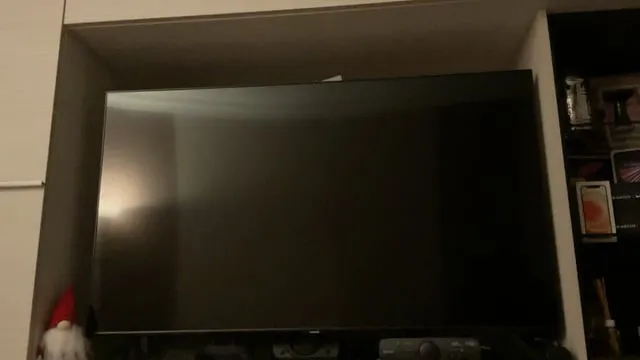
Jak rozwiązywać najczęstsze problemy podczas konfiguracji
Podczas konfiguracji telewizora Samsung mogą wystąpić różne problemy, które mogą utrudnić rozpoczęcie korzystania z urządzenia. Najczęstsze problemy dotyczą połączenia z siecią Wi-Fi oraz wykrywania podłączonych urządzeń. Jeśli telewizor nie może połączyć się z Internetem, upewnij się, że hasło do sieci jest poprawne oraz że router działa prawidłowo. W przypadku problemów z autodetekcją podłączonych urządzeń, sprawdź, czy wszystkie kable są prawidłowo podłączone i czy urządzenia są włączone.
Warto również zwrócić uwagę na aktualizacje oprogramowania telewizora, ponieważ starsze wersje mogą powodować problemy z połączeniem. Regularne sprawdzanie dostępności aktualizacji może pomóc w rozwiązaniu niektórych problemów. Jeśli problemy będą się powtarzać, warto skontaktować się z pomocą techniczną, aby uzyskać dalsze wskazówki dotyczące rozwiązywania problemów.
Rozwiązywanie problemów z połączeniem sieciowym i urządzeniami
Problemy z połączeniem sieciowym są jednymi z najczęściej zgłaszanych przez użytkowników telewizorów Samsung. Aby rozwiązać te problemy, zacznij od sprawdzenia, czy telewizor jest w zasięgu sieci Wi-Fi. Upewnij się, że router działa prawidłowo i nie ma przerw w dostawie Internetu. Jeśli telewizor nie może wykryć podłączonych urządzeń, spróbuj odłączyć i ponownie podłączyć kable, a także zrestartować telewizor. Czasami pomocne może być także uruchomienie telewizora w trybie serwisowym, aby zresetować ustawienia sieciowe.
Jak przywrócić ustawienia fabryczne w razie potrzeby
Jeśli napotykasz poważne problemy z konfiguracją, przywrócenie ustawień fabrycznych może być skutecznym rozwiązaniem. Aby to zrobić, przejdź do menu ustawień, wybierz opcję „Ogólne”, a następnie „Przywróć ustawienia fabryczne”. Potwierdź swoją decyzję, a telewizor zostanie zresetowany do ustawień fabrycznych. Przywrócenie ustawień fabrycznych usunie wszystkie zapisane ustawienia i aplikacje, więc warto to robić tylko w ostateczności.
Jak wykorzystać telewizor Samsung do nauki i rozwoju osobistego
Telewizor Samsung to nie tylko urządzenie do oglądania filmów i programów telewizyjnych, ale również potężne narzędzie do nauki i rozwoju osobistego. Dzięki aplikacjom edukacyjnym dostępnym w Smart Hubie, użytkownicy mogą korzystać z kursów online, platform e-learningowych oraz aplikacji do nauki języków obcych. Możliwość korzystania z dużego ekranu sprawia, że nauka staje się bardziej angażująca i efektywna, a wizualizacja treści ułatwia przyswajanie wiedzy.
Dodatkowo, telewizor Samsung pozwala na integrację z innymi urządzeniami, takimi jak smartfony czy tablety, co umożliwia korzystanie z funkcji mirrorowania ekranu. Dzięki temu użytkownicy mogą wyświetlać prezentacje, zdjęcia czy filmy edukacyjne bezpośrednio z urządzeń mobilnych na dużym ekranie. Taka funkcjonalność sprawia, że telewizor staje się idealnym narzędziem do organizowania sesji naukowych, warsztatów czy spotkań rodzinnych, gdzie można dzielić się wiedzą i doświadczeniem w komfortowy sposób.





